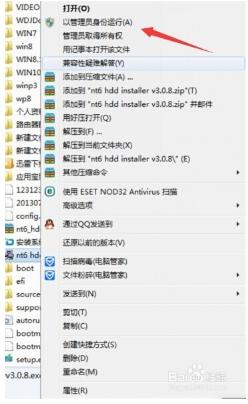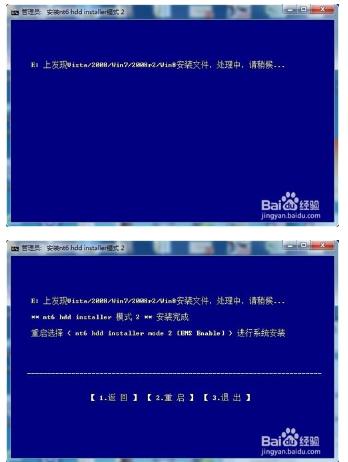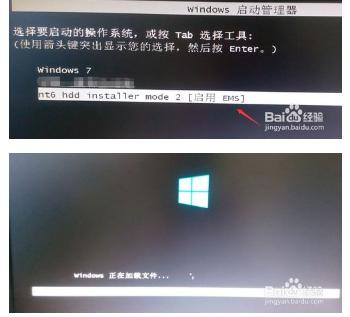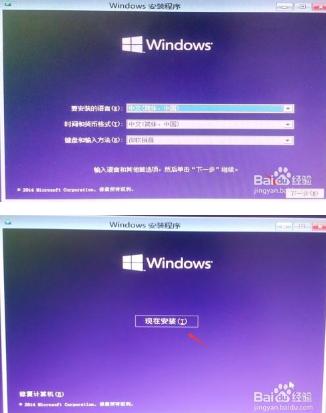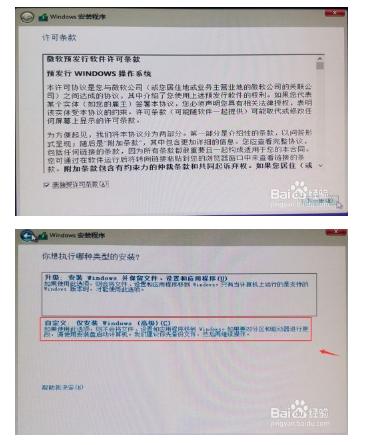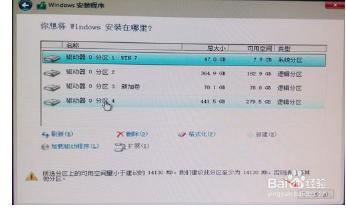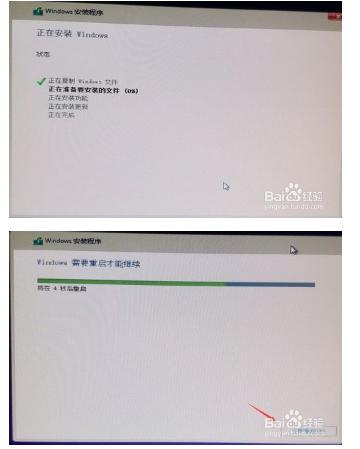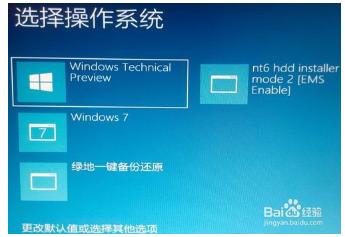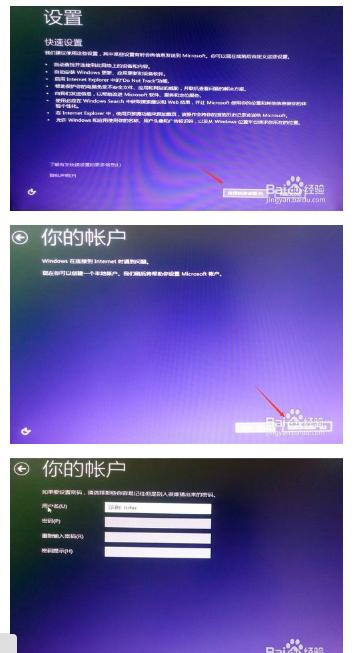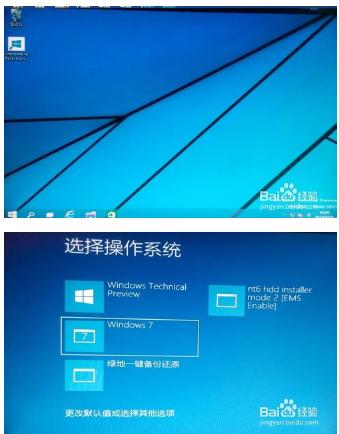win7系统中装win10详细图文教程
发布时间:2022-05-09 文章来源:深度系统下载 浏览:
|
Windows 7,中文名称视窗7,是由微软公司(Microsoft)开发的操作系统,内核版本号为Windows NT 6.1。Windows 7可供家庭及商业工作环境:笔记本电脑 、平板电脑 、多媒体中心等使用。和同为NT6成员的Windows Vista一脉相承,Windows 7继承了包括Aero风格等多项功能,并且在此基础上增添了些许功能。 网友想使用win10系统的,所以就问小编我,如何在win7系统中装win10教程呢?关于win7系统要装win10的问题,小编也是不会,不过我问了公司大神以后,他给了我一篇win7系统中安装win10教程,那么现在就给你们讲解一下w7安装w10系统。 在准备好文件的主目录下面点击nt6 hdd installer v3.0.8这个文件右键再点击以管理员身份运行
win7系统中装win10图1 用键盘输入数字或是用鼠标点击【】内选择。建议用2。就使用魔法猪重装系统大师!
win7系统中装win10图2 正在安装,安装成功后重启一下电脑。
win7系统中装win10图3 重启电脑后会提示WINDOWS 启动器管理选择nt6 hdd installer mode 2回车。
win7系统中装win10图4 WINDOWS安装程序都使用默认的,然后点击下一步,现在安装
win7系统中装win10图5 同意相关的协议然后下一步,你想执行哪种类型的安装,使用自定义:仅安装Windws高级
win7系统中装win10图6 选择一个你事先准备好的分区点击下一步
win7系统中装win10图7 正在自动安装。安装完成后会自动重启。
win7系统中装win10图8 安装完成重启电脑就可以看到这个界面在这里选择Windows Technical Preview这个就是WIN10系统。
win7系统中装win10图9 选择使用快捷设置,如果检测不到你电脑有可用的网站才会提示建议你建议本地账户,新建一个账户然后就会自动安装所需要的应用。
win7系统中装win10图10
win7系统中装win10图11 以上就是小编告诉你们的win7系统中装win10教程了,这个win7系统安装win10系统的方法,是小编苦苦求我大哥才给我的,看我的脸皮是多么的厚,为了你们,我付出了非常多的心血,你们得回报,现在就赶紧学会它! Windows 7简化了许多设计,如快速最大化,窗口半屏显示,跳转列表(Jump List),系统故障快速修复等。Windows 7将会让搜索和使用信息更加简单,包括本地、网络和互联网搜索功能,直观的用户体验将更加高级,还会整合自动化应用程序提交和交叉程序数据透明性。 |